L'aggiornamento di aprile di Windows 10 v1803 introduce molte nuove funzionalità nel sistema. Come al solito, ci sono problemi dopo gli aggiornamenti da Microsoft. Molti utenti hanno iniziato a lamentarsi di un tale problema che il sistema crea una partizione OEM aggiuntiva o un disco di ripristino del sistema . Non possono essere eliminati immediatamente poiché hanno una lettera di unità logica. Questa partizione aggiuntiva viene visualizzata in Esplora file e Gestione disco e occupa spazio libero. In alcuni casi, il sistema si avvia con una notifica che il disco è pieno. Inoltre, controllando l'utilizzo del disco in Task Manager, potresti scoprire che è quasi vicino al 100%, il che rallenta il sistema.

Soluzioni quando viene creata una partizione del disco aggiuntiva in Windows 10
Prova le seguenti linee guida per risolvere il problema.
1. Nascondi unità logica
L'unità è necessaria per il ripristino di Windows 10, ma in realtà occupa spazio. Potremmo nascondere la sezione in modo che non venga visualizzata in Explorer. Tuttavia, se si desidera davvero eliminare la partizione aggiuntiva, non è possibile tramite Gestione disco.
2. Utilizzo di software di terze parti per rimuoverlo
Il software Partition Manager di terze parti può aiutarti a eliminare una partizione.
3. Utilizzare Diskpart
È possibile utilizzare la riga di comando anziché la gestione del disco per ridurre o eliminare la partizione aggiuntiva. Esegui il prompt dei comandi come amministratore ed esegui i seguenti comandi. Guarda lo screenshot qui sotto come ho cancellato la partizione del disco e navigato da essa. Azioni errate possono causare la perdita di tutti i dati.
diskpart - inizia a lavorare con i dischi
list volume - elenco delle partizioni
selezionare il volume : selezionare il volume che si desidera eliminare, inserire un numero
rimuovere la lettera = G: - selezionare il nome (lettera) dell'unità
Esci : termina il processo
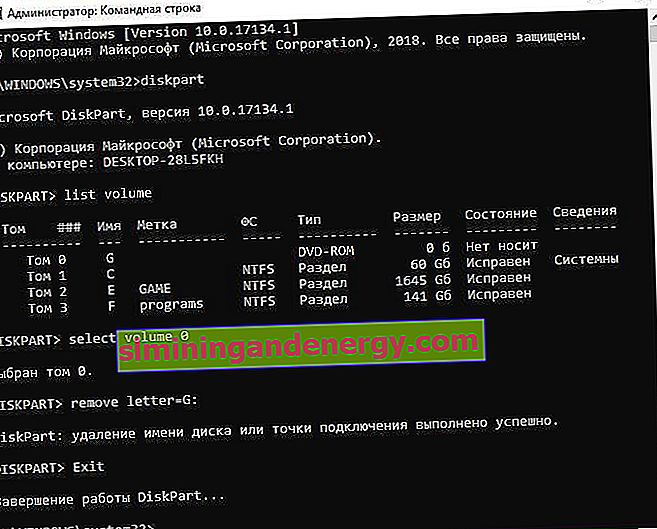
4. Rimuovere il punto di montaggio
Esegui il prompt dei comandi come amministratore mountvol G: / D e premi Invio, dove G: è la lettera dell'unità.